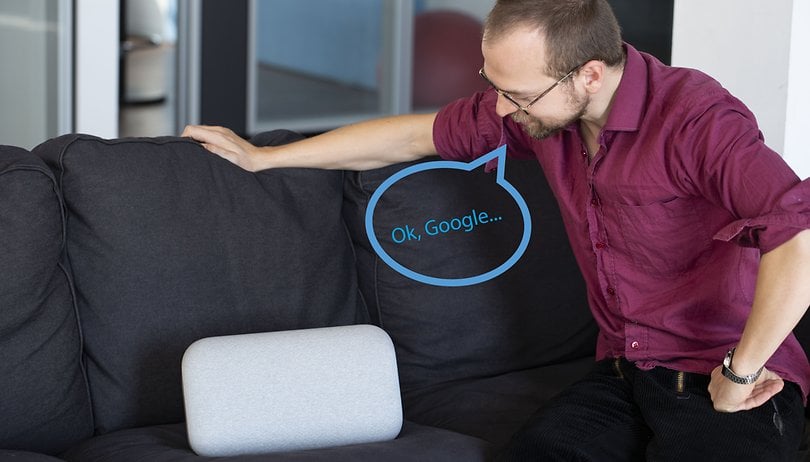
Τα έξυπνα ηχεία και οι έξυπνες οθόνες μας βοηθούν να εξοικονομούμε χρόνο καθημερινά με την έξυπνη λειτουργικότητά τους. Γνωρίζατε όμως ότι μπορείτε να τα χρησιμοποιήσετε και για κλήσεις και βιντεοκλήσεις; Μάθετε πώς στον ειδικό μας οδηγό.
Κλήση με έξυπνα ηχεία Google: τι χρειάζεστε
Για να πραγματοποιείτε κλήσεις με το έξυπνο ηχείο Google, πρέπει να πληροίτε τις ακόλουθες απαιτήσεις:
- Η πιο πρόσφατη έκδοση της εφαρμογής Google Home
- Λογαριασμός Google συνδεδεμένος με το έξυπνο ηχείο ή την έξυπνη οθόνη
- Διαμονή στις Ηνωμένες Πολιτείες, το Ηνωμένο Βασίλειο ή τον Καναδά
- Η γλώσσα του Βοηθού Google έχει οριστεί σε Αγγλικά (ΗΠΑ), Αγγλικά (ΗΒ) ή Καναδά Γαλλικά ή Αγγλικά

Δυστυχώς, μπορείτε να πραγματοποιείτε κλήσεις Google Home μόνο στο Ηνωμένο Βασίλειο, τις ΗΠΑ και τον Καναδά. / © NextPit
Πώς να πραγματοποιείτε κλήσεις με τα Smart Speakers της Google
Όπως ίσως μαντέψατε, στην Ευρώπη δεν είναι ακόμη δυνατή η πραγματοποίηση κλήσεων μέσω των έξυπνων ηχείων της Google, καθώς η υπηρεσία είναι διαθέσιμη μόνο για:
- Αριθμοί τηλεφώνου ΗΠΑ ή Καναδά από έναν αριθμό ΗΠΑ ή Καναδά
- Βρετανικοί αριθμοί τηλεφώνου από αριθμό ΗΒ
- Διεθνείς και χρεώσιμοι αριθμοί (1-900) εάν έχετε συνδέσει το ηχείο ή την έξυπνη οθόνη σας σε έναν αριθμό Google Fi (διαθέσιμος μόνο στις ΗΠΑ) ή έναν αριθμό Google Voice που έχει πίστωση
Βιντεοκλήσεις με έξυπνες οθόνες Google: τι χρειάζεστε
Οι βιντεοκλήσεις μέσω του Google Duo είναι διαθέσιμες παντού και χρειάζεται μόνο να πληροίτε αυτές τις απαιτήσεις για να τις πραγματοποιήσετε:
- Εγκαταστήστε την εφαρμογή Google Duo στο smartphone σας
- Εγκαταστήστε και εκκινήστε την εφαρμογή Google Home
- Επιλέξτε την έξυπνη οθόνη σας
- Πατήστε Ρυθμίσεις
- Επιλέγω Video Call Duo και ακολουθήστε τα βήματα
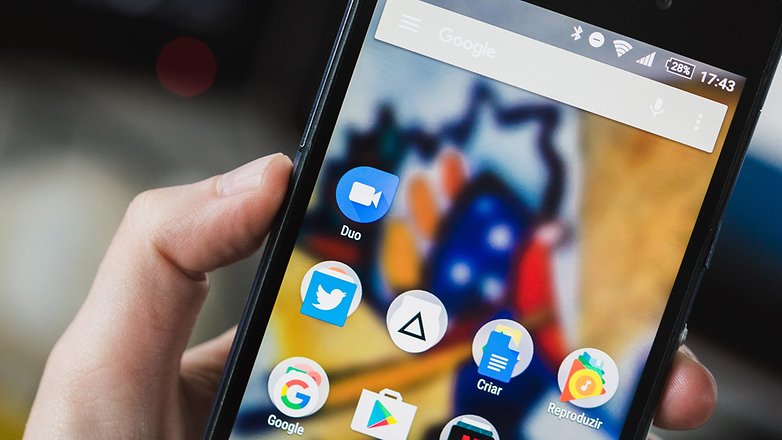
Εάν διαθέτετε έξυπνη οθόνη Google, μπορείτε να πραγματοποιείτε βιντεοκλήσεις με το Google Duo. / © NextPit
Πώς να πραγματοποιείτε βιντεοκλήσεις με τις έξυπνες οθόνες της Google
Αφού εγκαταστήσετε τις δύο εφαρμογές και ρυθμίσετε τα πάντα, απλώς πείτε τις λέξεις “Hey Google, καλέστε [contact]” ή “Hey Google, βιντεοκλήση [contact]”. Σας υπενθυμίζουμε επίσης ότι για να πραγματοποιήσετε βιντεοκλήσεις ή κλήσεις μέσω του Google Duo με την έξυπνη οθόνη σας πρέπει να επιτρέψετε την πρόσβαση στις προσωπικές σας επαφές.
-
6 μήνες με το Google Home Mini: ένας ατελής συγκάτοικος
Κλήση με έξυπνα ηχεία Amazon: τι χρειάζεστε
Ακόμη και τα ηχεία του Amazon με την Alexa ενσωματωμένα μπορούν να πραγματοποιούν κλήσεις και βιντεοκλήσεις. Φυσικά, θα πρέπει να πληροίτε αυτές τις απαιτήσεις πριν ξεκινήσετε:
- Η εφαρμογή Alexa είναι εγκατεστημένη στο smartphone σας
- Amazon Echo, Echo Dot, Echo Plus, Echo Spot και Echo Show
- Λογαριασμός Amazon που σχετίζεται με την εφαρμογή Alexa και το έξυπνο ηχείο ή την έξυπνη οθόνη σας
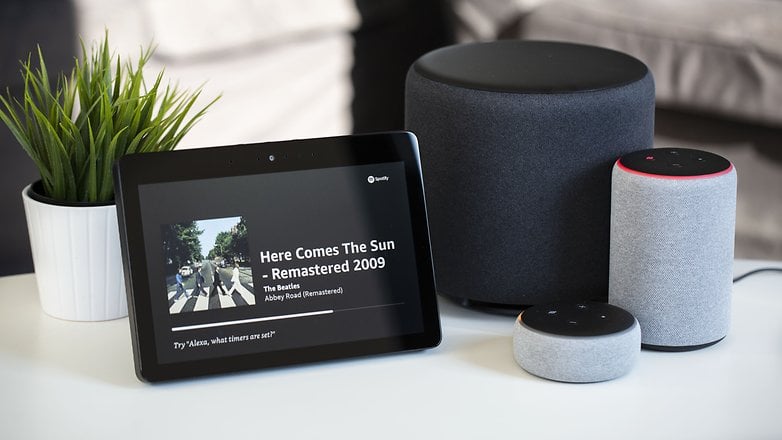
Τα έξυπνα ηχεία Amazon Echo μπορούν επίσης να πραγματοποιούν κλήσεις μεταξύ τους. / © NextPit
Τρόπος κλήσης και βιντεοκλήσης με έξυπνα ηχεία Amazon
Αφού διαμορφώσετε την εφαρμογή Alexa στο smartphone σας και συγχρονίσετε τον ίδιο λογαριασμό Amazon στο Amazon Echo, απλώς πείτε “Alexa, καλέστε [contact name]” ή “Alexa, ξεκινήστε τις βιντεοκλήσεις με [contact name]”.
Φυσικά, η Alexa θα μπορεί να καλεί μόνο άλλους λογαριασμούς Amazon ή συμβατές συσκευές Echo και όχι αριθμούς σταθερού και κινητού τηλεφώνου (συμπεριλαμβανομένων των κλήσεων έκτακτης ανάγκης). Ωστόσο, η Alexa σάς επιτρέπει να συνδέσετε τον λογαριασμό σας στο Skype, κάτι που θα σας επιτρέψει να πραγματοποιείτε αυτού του είδους τις κλήσεις.
-
10 ωραία πράγματα που μπορείτε να κάνετε με το Amazon Echo Show
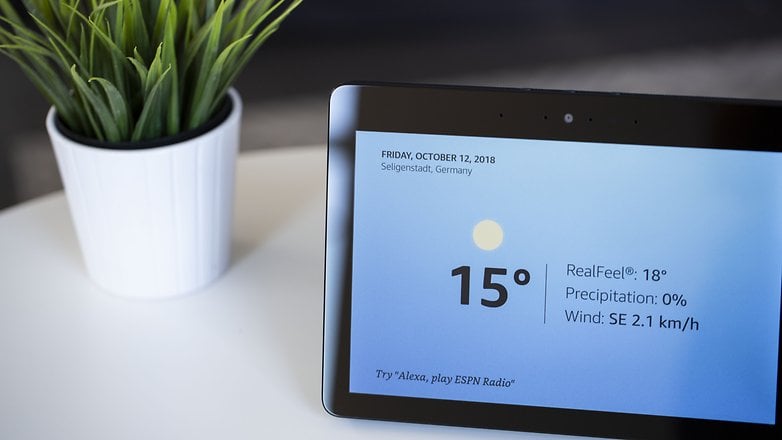
Το Amazon Echo Show σάς επιτρέπει να πραγματοποιείτε βιντεοκλήσεις, ακόμη και μέσω Skype. / © NextPit
Για να πραγματοποιήσετε μια κλήση Skype χρησιμοποιώντας την Alexa, το μόνο που έχετε να κάνετε είναι να πείτε την εντολή “Alexa, call [contact name] με Skype» ή «Alexa, call [contact]το κινητό του με Skype».
Έχετε δοκιμάσει να χρησιμοποιήσετε το έξυπνο ηχείο ή την έξυπνη οθόνη σας για να πραγματοποιήσετε κλήσεις; Μοιραστείτε την εμπειρία σας μαζί μας στα σχόλια παρακάτω.











